-
- Aviones recurrentes
- CREACIÓN DE CITAS
- CRM
- Caracteríssticas del CRM
- Enriquecimiento de plomo
- Etiqueta
- Gestión del equipo de ventas
- Informes en CRM
- Manejo de liderazgo
- Mi gestión de actividades
- Minería de Plomo
- Oportunidadas de las Nueva Creando un Partir de Plomo
- Programar actividades
- Razones Perdidas
- Visita a la conversión de leads
-
- Acordador una cuenta bancaria
- Adquirentes de pagos
- Ajustes
- Análisis de facturas
- Catálogo de cuentas
- Contabilidad
- Diario
- Diario de corte
- Envío de factura
- Factura de probador
- Facturas de los clientes
- Fiscal de posición
- Fábrica
- Gastos de Empleados
- Impuestos
- Incoterms
- Modelos de reconciliatura
- Monedas
- Métodos de Redondeo en Efectivo
- Notas de Crédito
- Panel de configuración
- Registro de Pago
- Términos de Pago
-
- Ajustes de Inventario
- Categorías de Almacenamiento
- Confirmación de Correo Electrónico
- Confirmación de sms
- Costos de aterrizaje
- Ejecutar el Planificador
- Envío
- Fecha de Caducidad
- Firma
- Gestión de Almacenes
- Gestión de Chatarra
- Gestión de productos
- Informar
- Informe de recepción
- Inventario
- Muchos Números de Serie
- Métodos de envío
- Operaciones de inventario
- Paquetes de Entrega
- Programació Avanzada
- Reglas de Caída
- Reglas de reordenamiento
- Reposiciónico
- Rutas y reglas
- Tipos de Operación
- Transferencia de olas
- Transferencia por lotes
- Transferir
- Ubicacia
-
- Ajustes
- Blogs
- Comercio Electrónico
- Constructor Del Sitio Web de Odoo
- Gestión de Productos
- Informar
- Lista de precios
- Múltiples Lenguas
- Múltiples sitios web
- Personalizacia de aparencia
- Porcos
- Programas de cupón de promoción
- Publicar Contenido para el Sitio Web
- RedirracionAmiento
- Sitio Web
- Tablero
- Visitantes
POS - Odoo 15 Community Book
POS Dashboard
El panel de POS registrará las sesiones POS creadas en este módulo, que rastreará efectivamente el flujo de efectivo de cada operación de ventas.Es más fácil crear y ejecutar nuevas sesiones POS en esta plataforma, y puede operar cada una de ellas sin esfuerzo en la misma ventana.Las sesiones se pueden detener o pausar según sus requisitos.
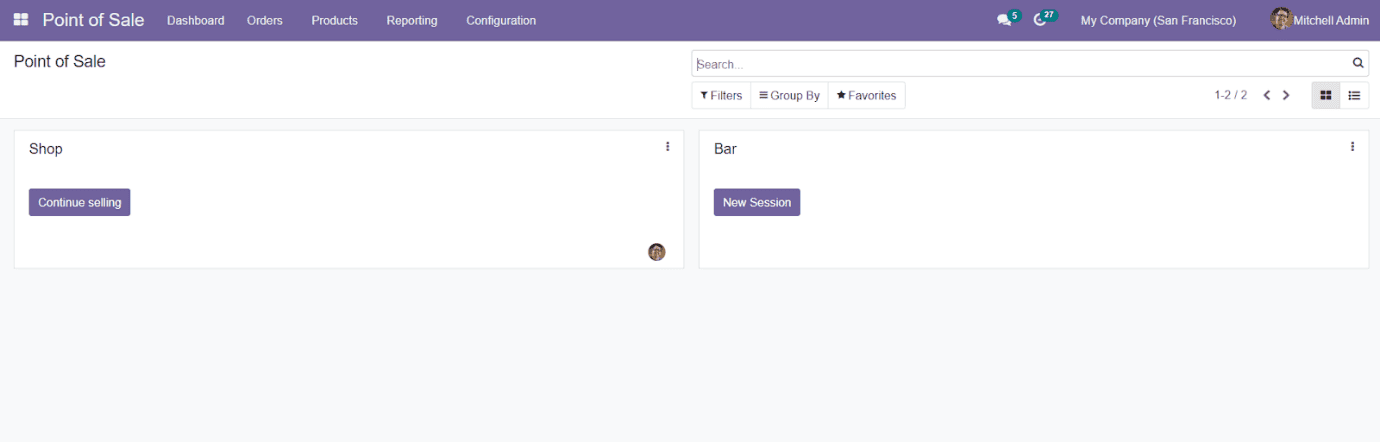
Como puede ver en la imagen de arriba, puede seleccionar el respectivo en el tablero para operar una sesión POS.Cuando selecciona una sesión en el tablero, tomará unos segundos cargar y dirigirlo a una nueva ventana, como se muestra a continuación.
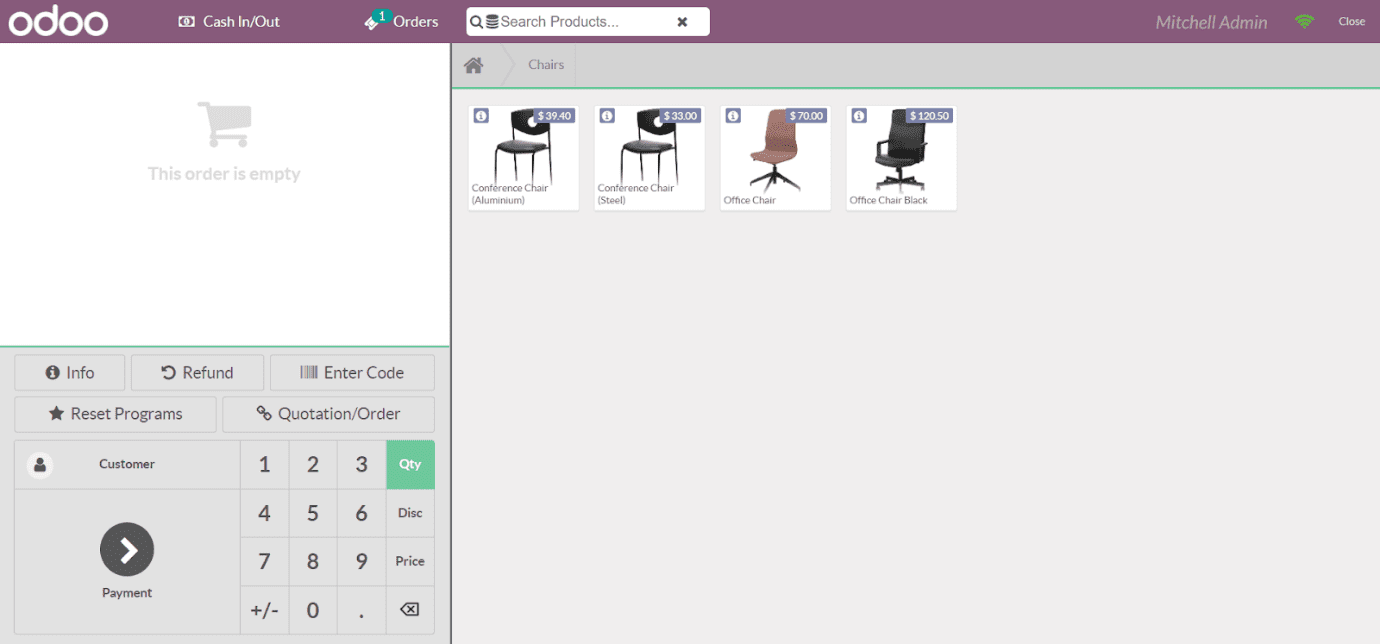
El lado derecho de la ventana mostrará los productos con sus precios unitarios, y puede seleccionarlos haciendo clic en el producto requerido para agregar a su carrito.Puedes comprar todo lo que quieras y aparecerán en el lado izquierdo de la ventana.
Después de seleccionar los productos requeridos, ahora puede agregar clientes a la operación haciendo clic en el botón de cliente dado en la ventana.Podrá obtener una lista de clientes y utilizar la opción de búsqueda proporcionada en la ventana.Puede buscar un cliente en particular.La lista mostrará el nombre, la dirección, el teléfono y la dirección de correo electrónico de cada cliente.
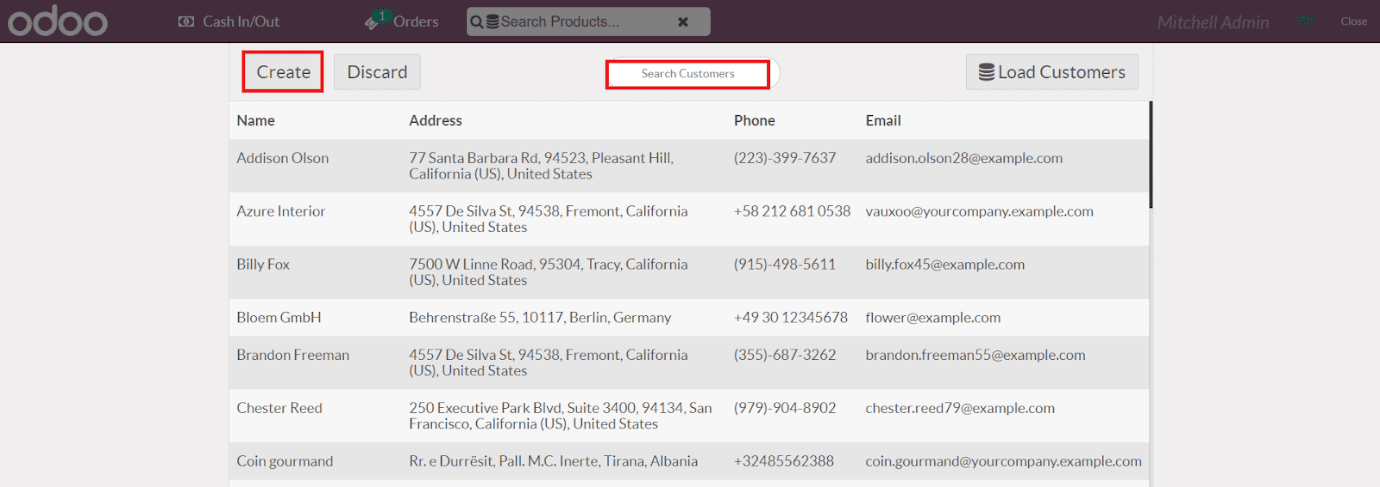
Si desea configurar un nuevo cliente en la lista existente, puede usar el botón "Create".Al hacer clic en el botón Crear, se le dirigirá a un nuevo campo, como se muestra en la imagen a continuación.
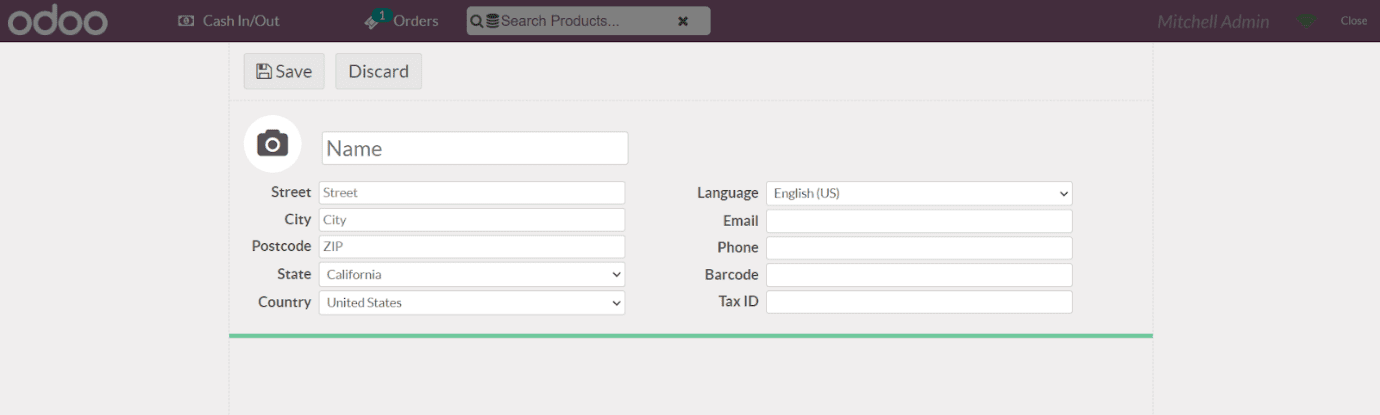
Puede agregar el nombre, la calle, la ciudad, el código postal, el estado, el país, el idioma, el correo electrónico, el teléfono, el código de barras y la identificación fiscal del cliente en los campos dados.Luego, haga clic en el botón Guardar.
Al seleccionar un cliente de la lista dada, obtendrá una opción en la ventana â establece el cliente para hacer clic.
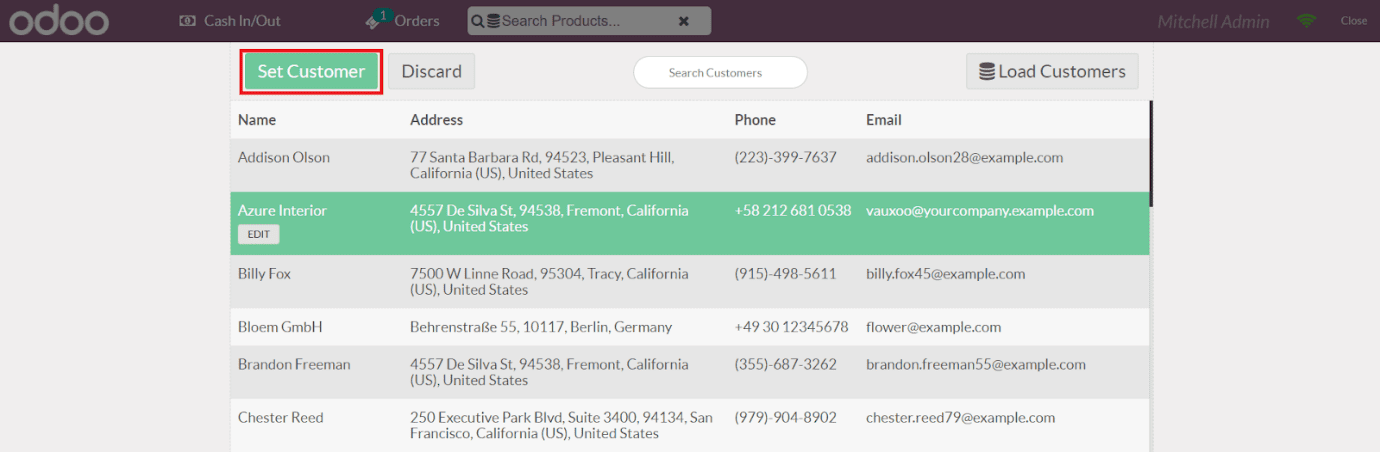
Será redirigido a la ventana anterior después de agregar el cliente a la operación.
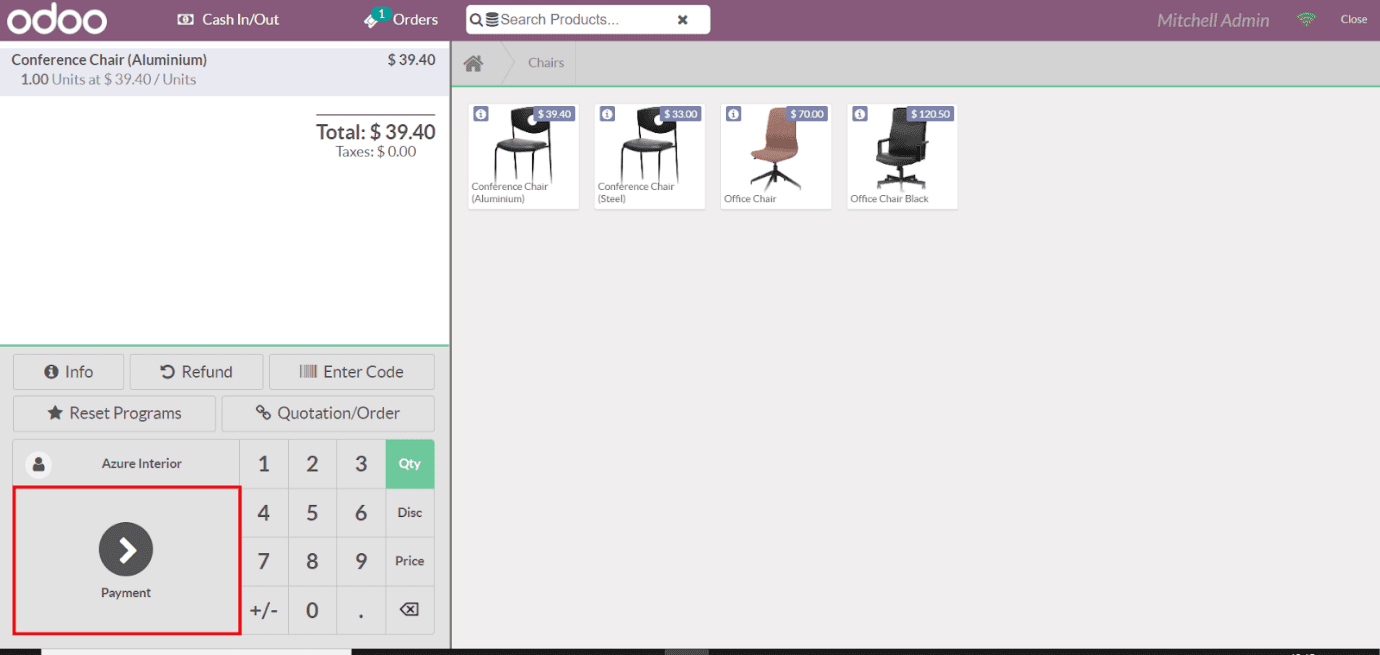
La ventana mostrará la opción de pago para hacer clic donde puede completar sus pagos.
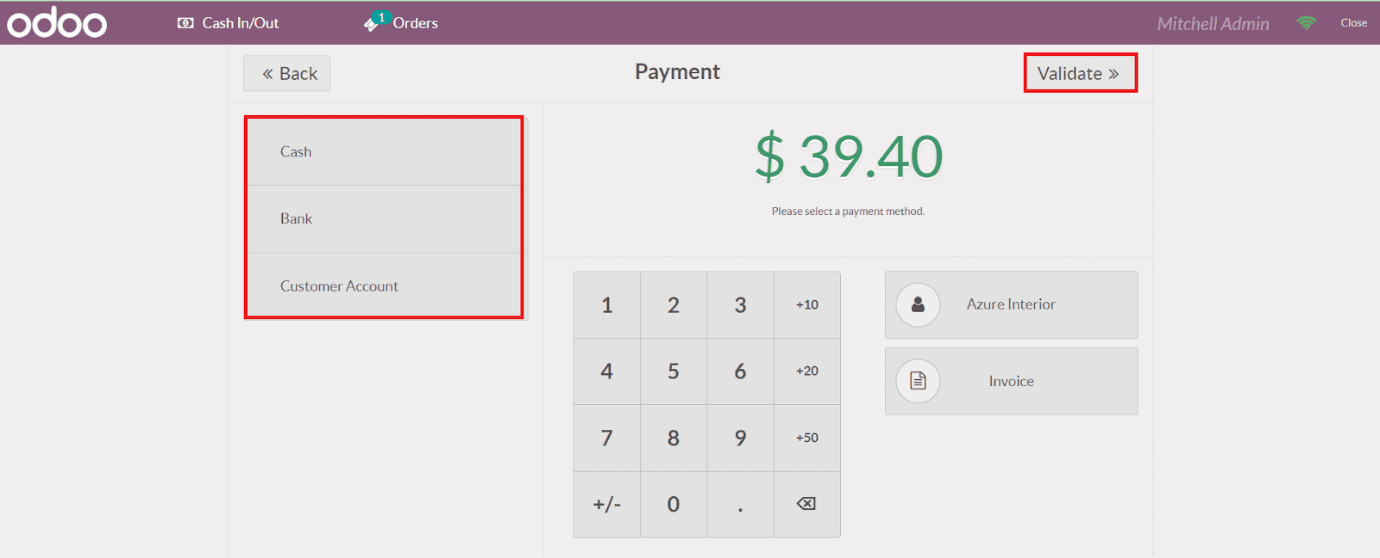
Obtendrá todos los métodos de pago disponibles en esta plataforma.Puede seleccionar un pago adecuado para la operación POS.Después de seleccionar el método de pago, puede hacer clic en la opción Validar para confirmar el pago.También puede seleccionar la opción de factura para generar una factura en este orden.
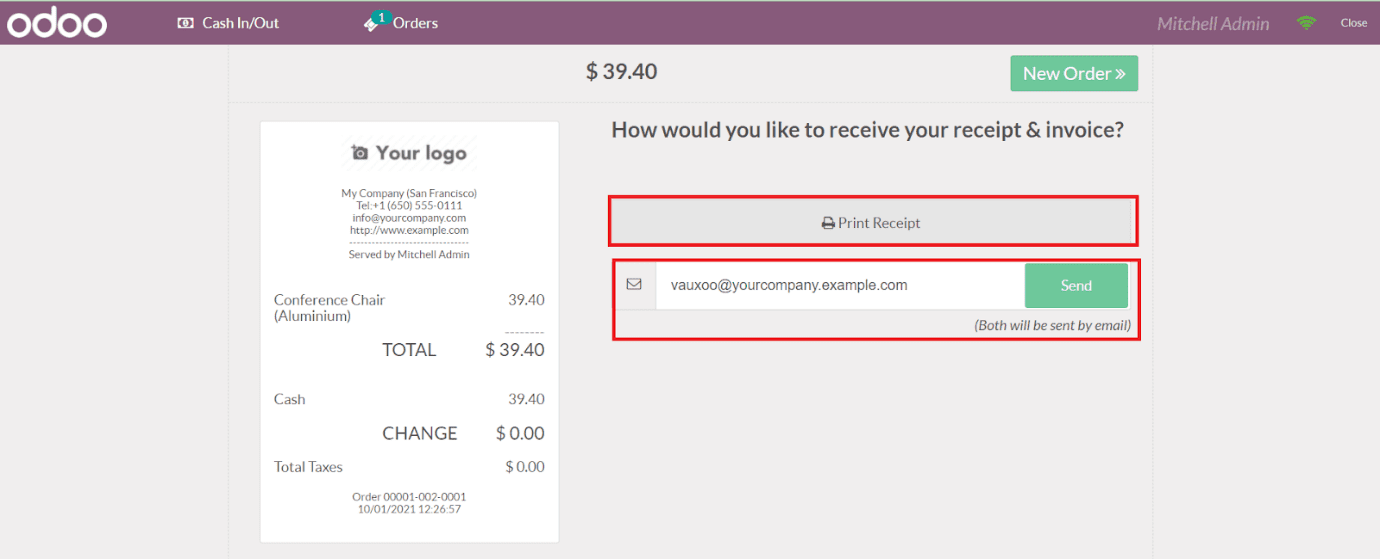
Usando la opción de recibo de impresión, podrá imprimir el recibo y también enviar la factura al cliente respectivo haciendo clic en la opción "Enviar".
Así es como podemos ejecutar operaciones POS en el módulo de punto de venta Odoo.A medida que tuvimos una idea clara sobre la operación POS en el módulo, pase a la siguiente sección, que son los programas de promoción.